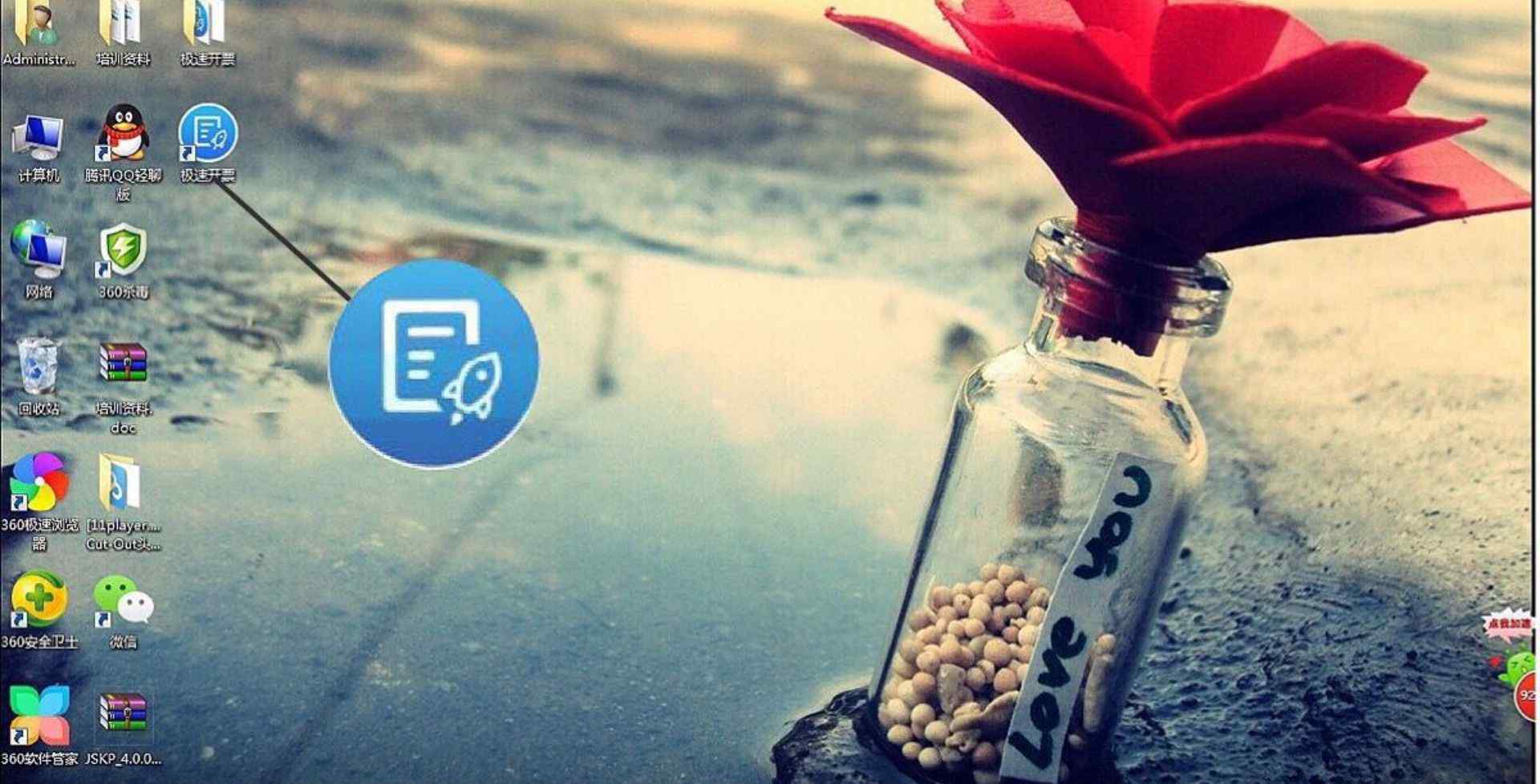
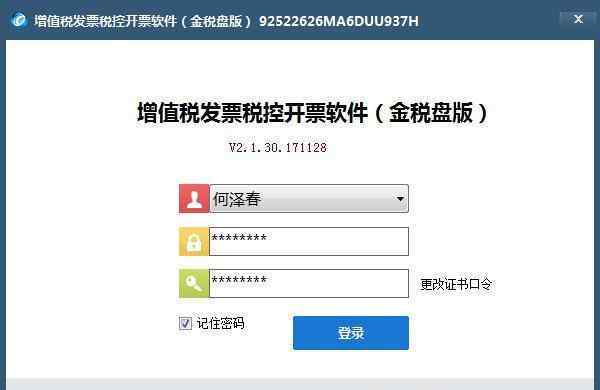 第一种方法(推荐使用) 第一步:点击界面中间上方的“智能编码”
第一种方法(推荐使用) 第一步:点击界面中间上方的“智能编码” 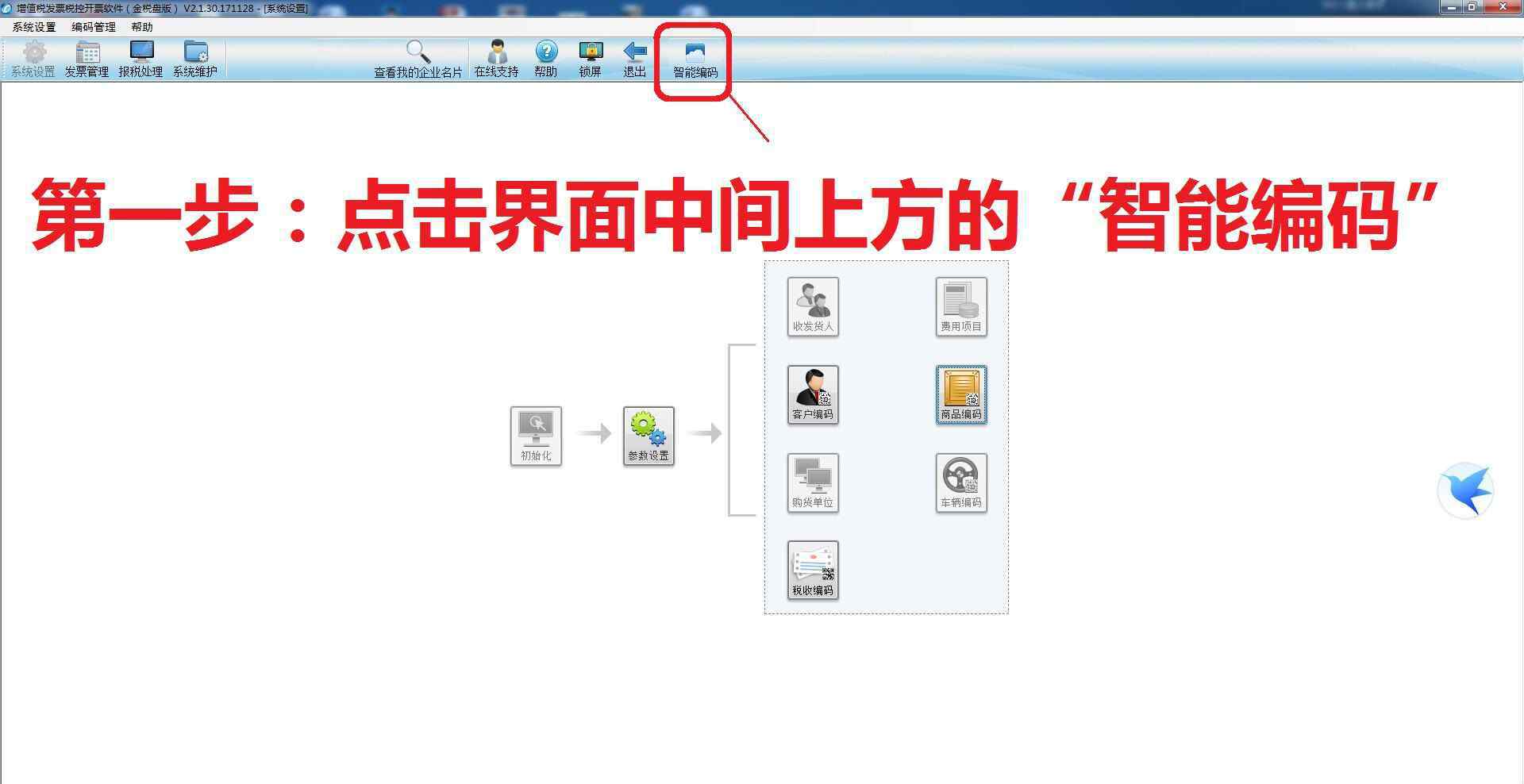 第二步:在弹出的商品编码维护界面中,点击图中的“商品添加”
第二步:在弹出的商品编码维护界面中,点击图中的“商品添加” 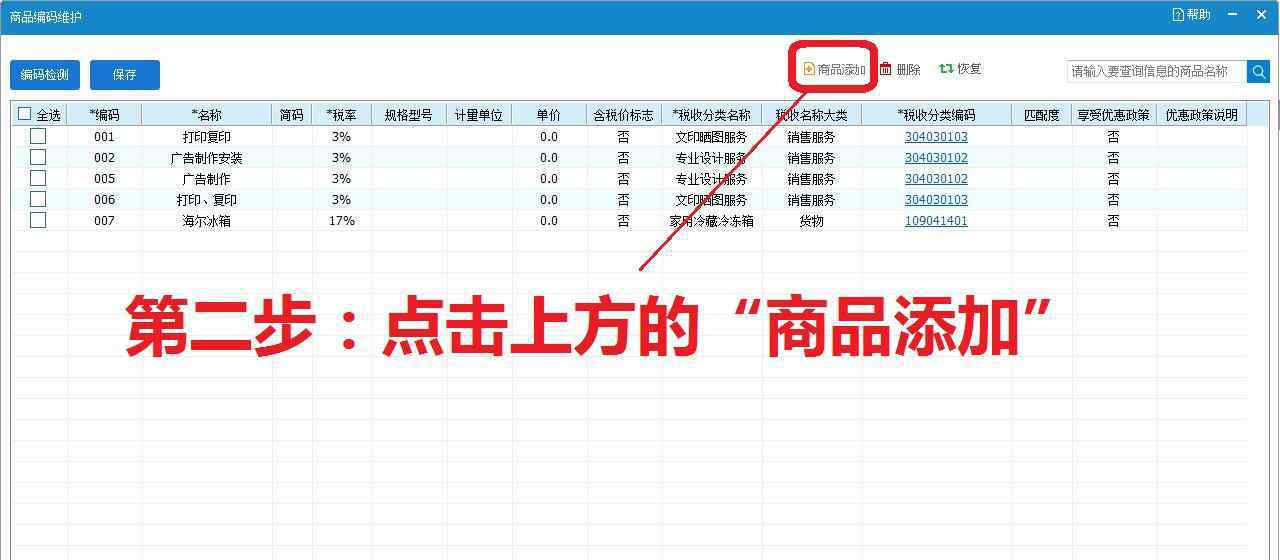 第三步:在弹出的界面中点击左上方的“批量添加”
第三步:在弹出的界面中点击左上方的“批量添加” 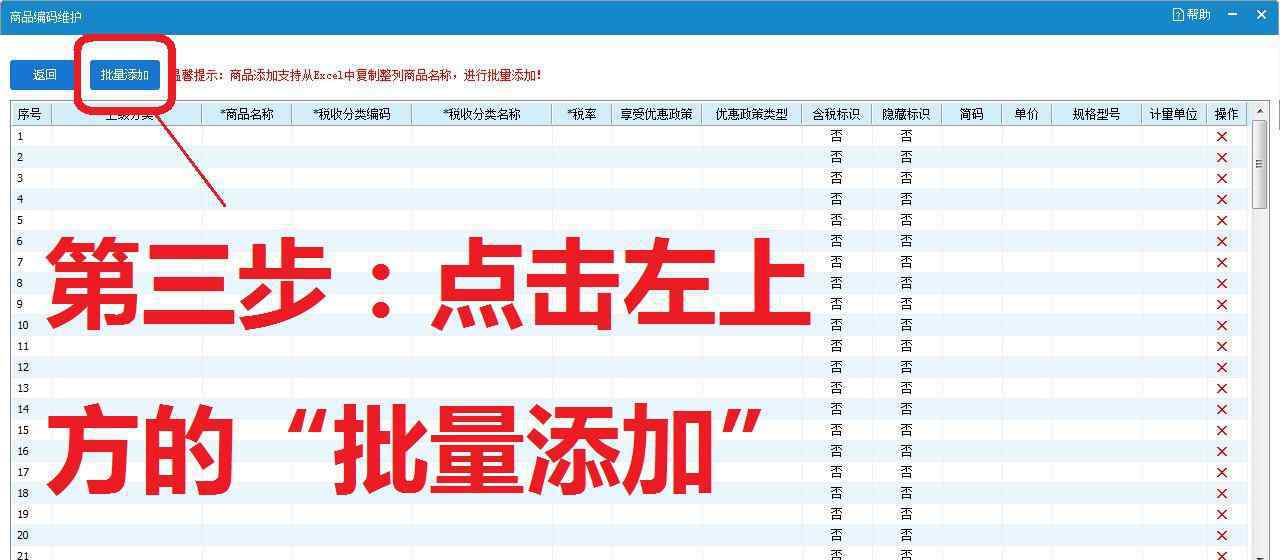 第四步:在弹出的批量添加界面中,输入需要添加的商品名称,输入完成后,点击批量添加界面右下角的“确定”按钮
第四步:在弹出的批量添加界面中,输入需要添加的商品名称,输入完成后,点击批量添加界面右下角的“确定”按钮 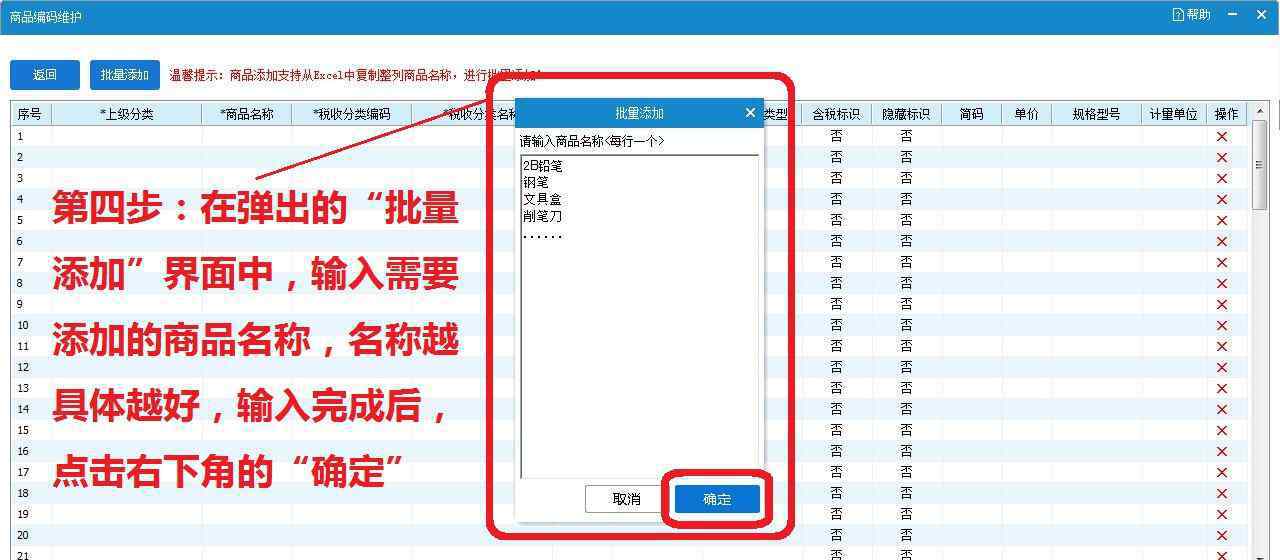 注意:1.商品名称尽量具体;2.输入一个名称,回车再继续输入;3.确认后,软件会自动选择匹配的商品编码 第五步:点击图中箭头所致指位置的税率,弹出税率选择界面
注意:1.商品名称尽量具体;2.输入一个名称,回车再继续输入;3.确认后,软件会自动选择匹配的商品编码 第五步:点击图中箭头所致指位置的税率,弹出税率选择界面 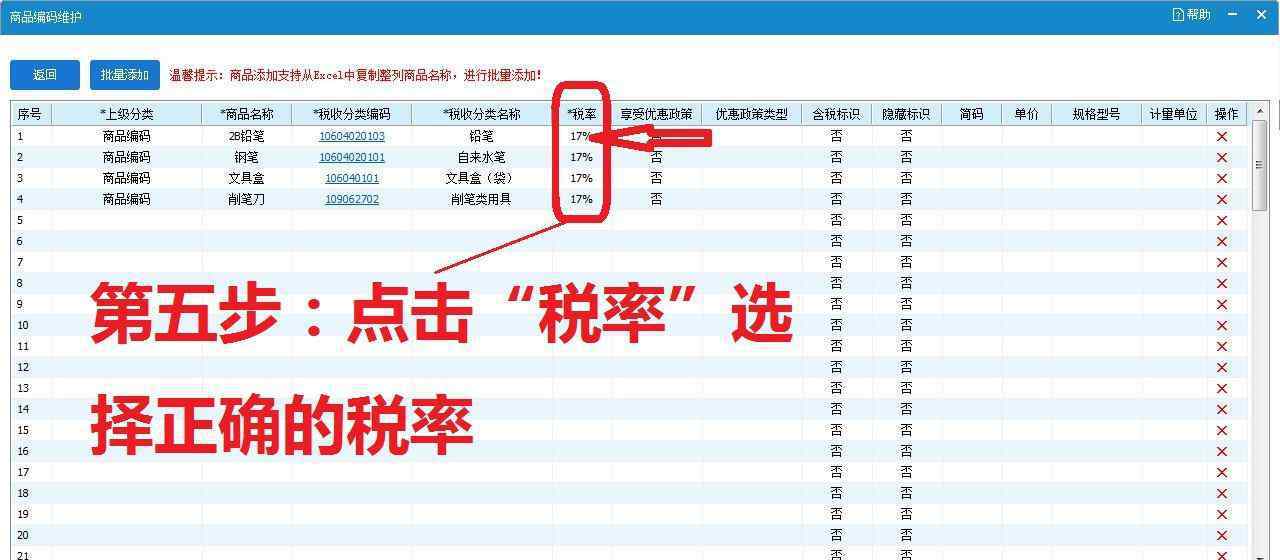 选择正确的税率后,在该界面点击“确定”
选择正确的税率后,在该界面点击“确定” 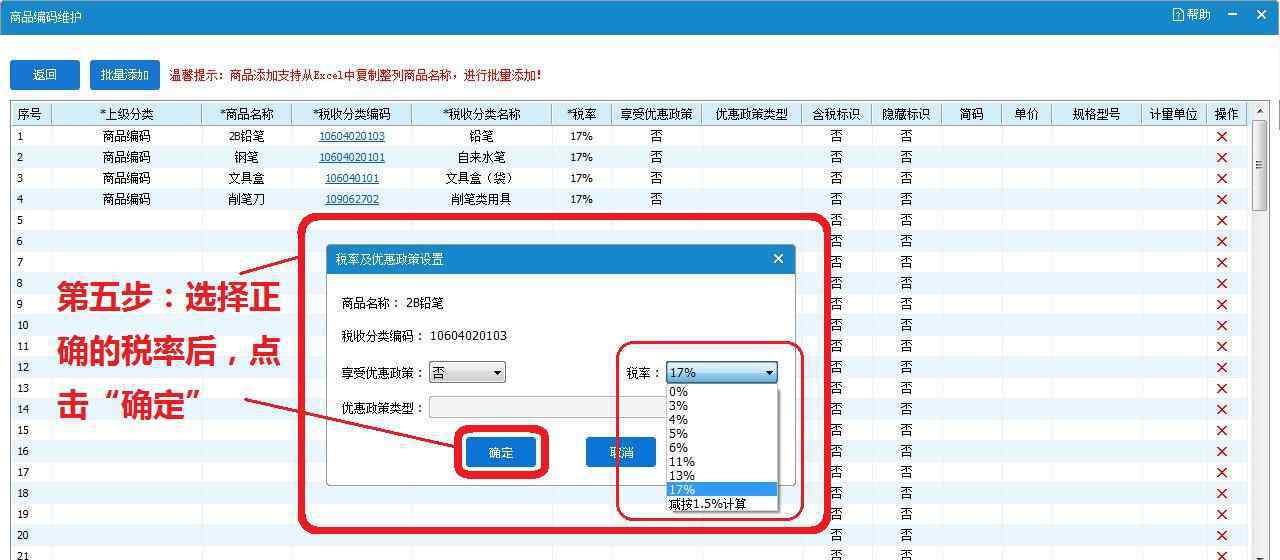 第六步:税率全部选择正确后,在商品编码维护界面下方点击“保存”
第六步:税率全部选择正确后,在商品编码维护界面下方点击“保存” 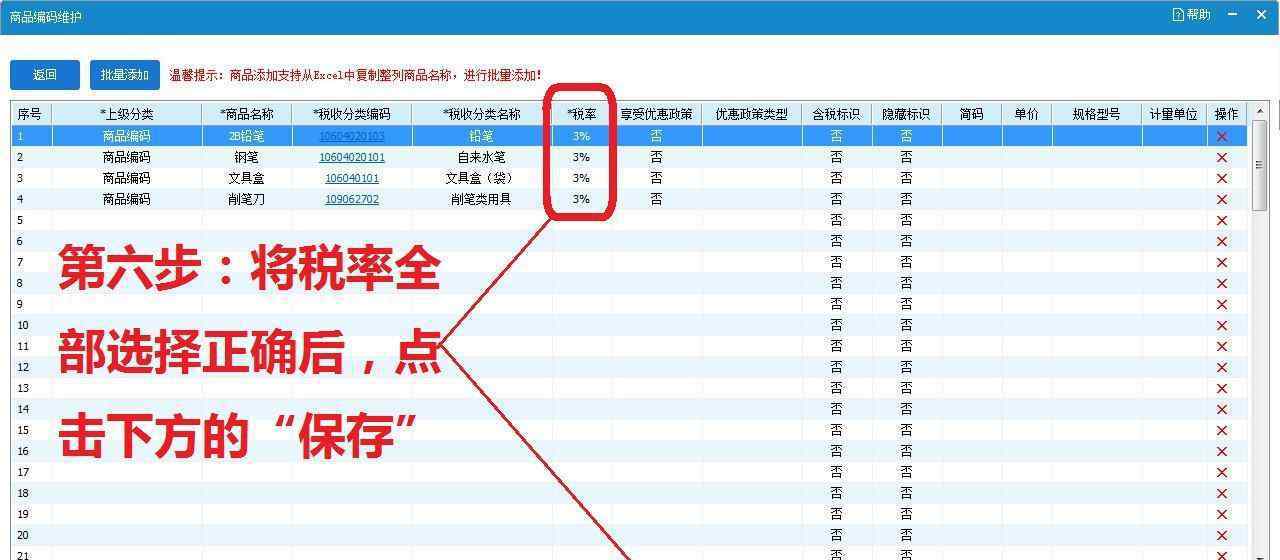 第七步:回到最初的商品编码维护界面,点击左上角的“保存”,并在保存选择界面点击“是”
第七步:回到最初的商品编码维护界面,点击左上角的“保存”,并在保存选择界面点击“是” 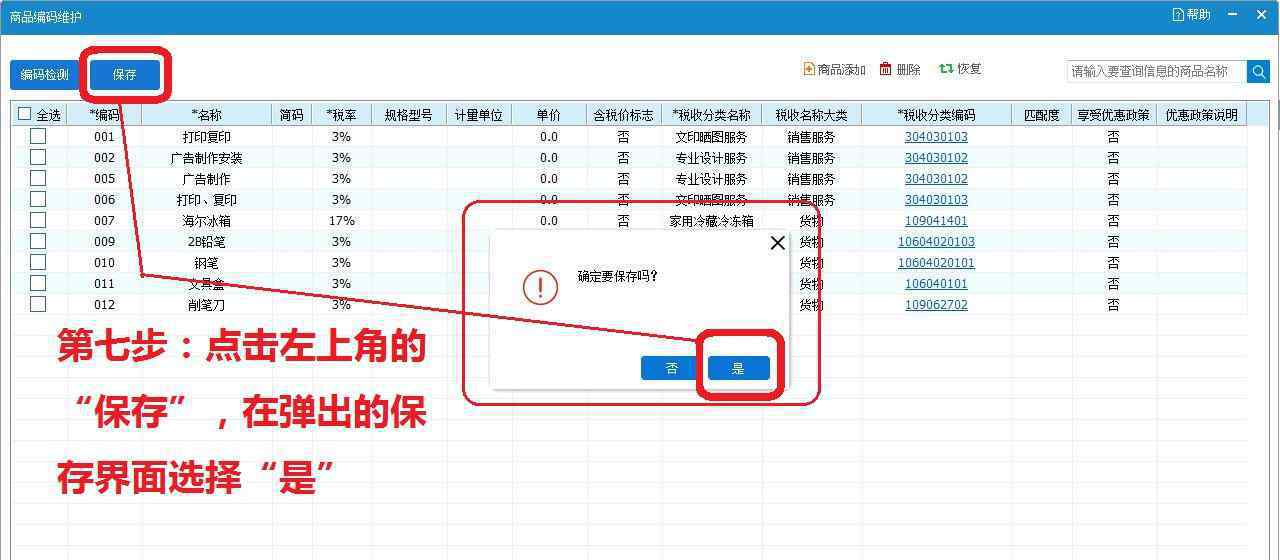 保存后,就可以在商品编码界面看到批量添加的商品编码
保存后,就可以在商品编码界面看到批量添加的商品编码 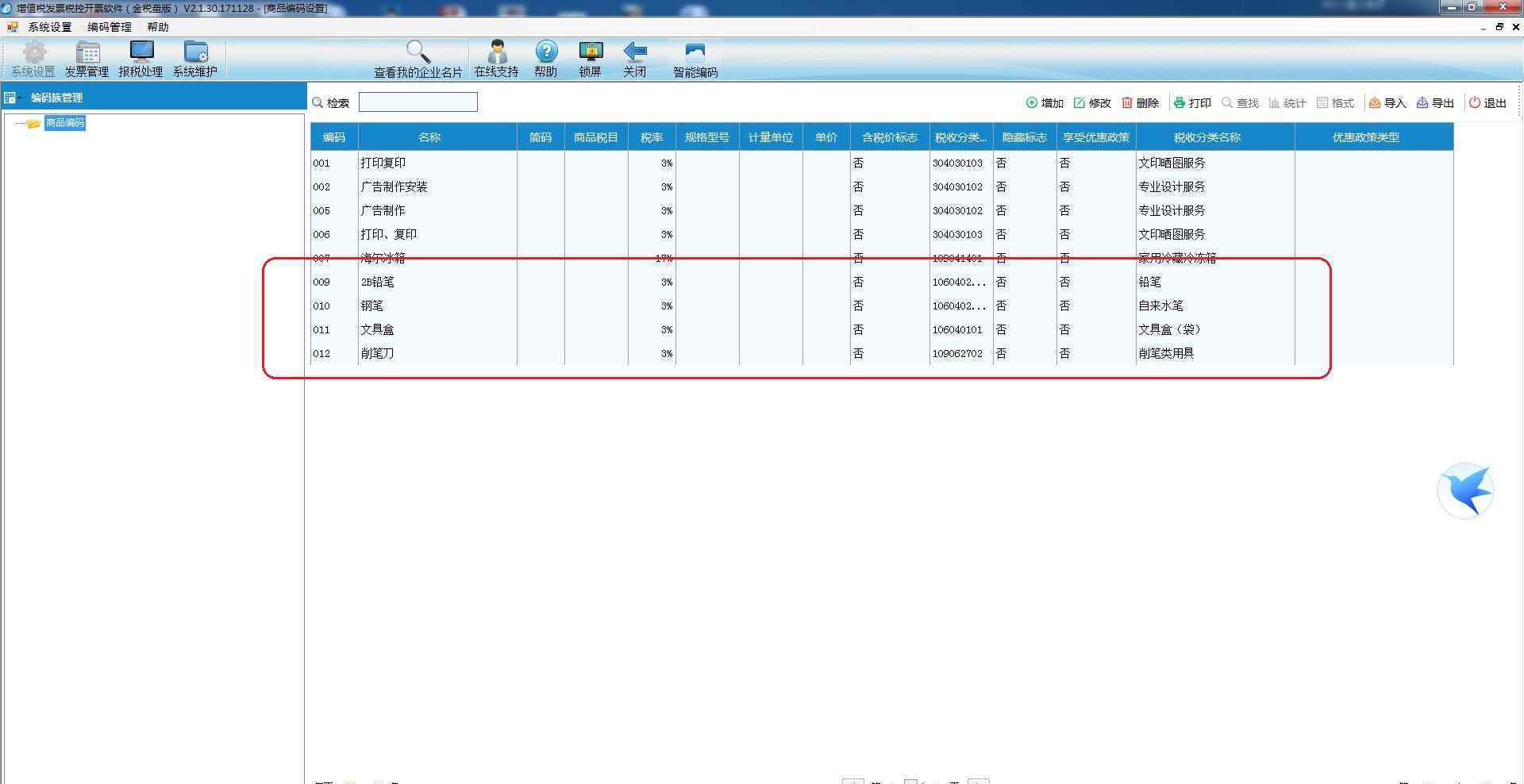 第二种添加方法(传统添加方法,不推荐) 第一步:点击界面左上方的“系统设置”第二步:点击右下角的“商品编码”
第二种添加方法(传统添加方法,不推荐) 第一步:点击界面左上方的“系统设置”第二步:点击右下角的“商品编码” 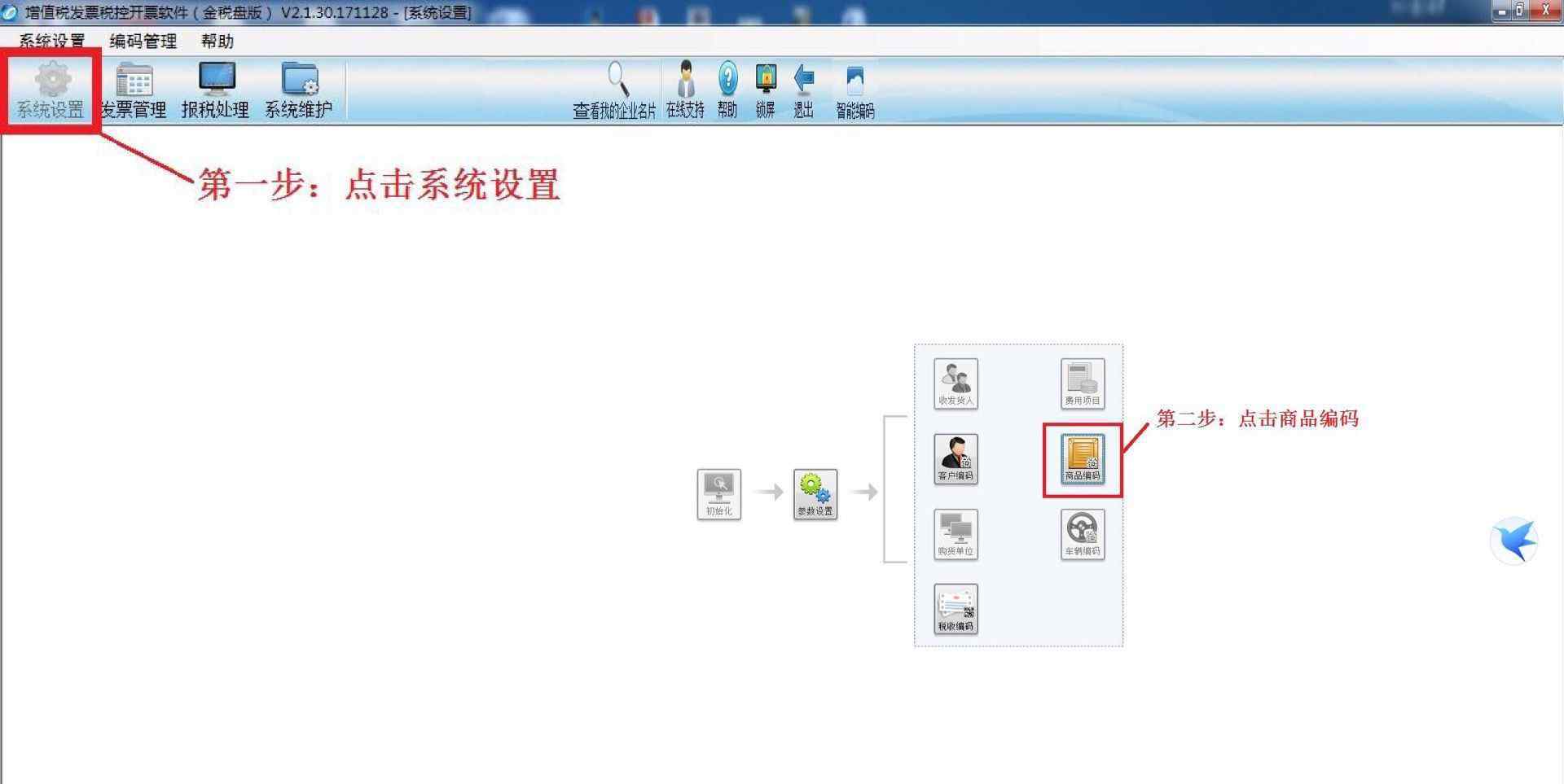 第三步:点击图中圈中的“增加”按钮,进入商品添加界面
第三步:点击图中圈中的“增加”按钮,进入商品添加界面 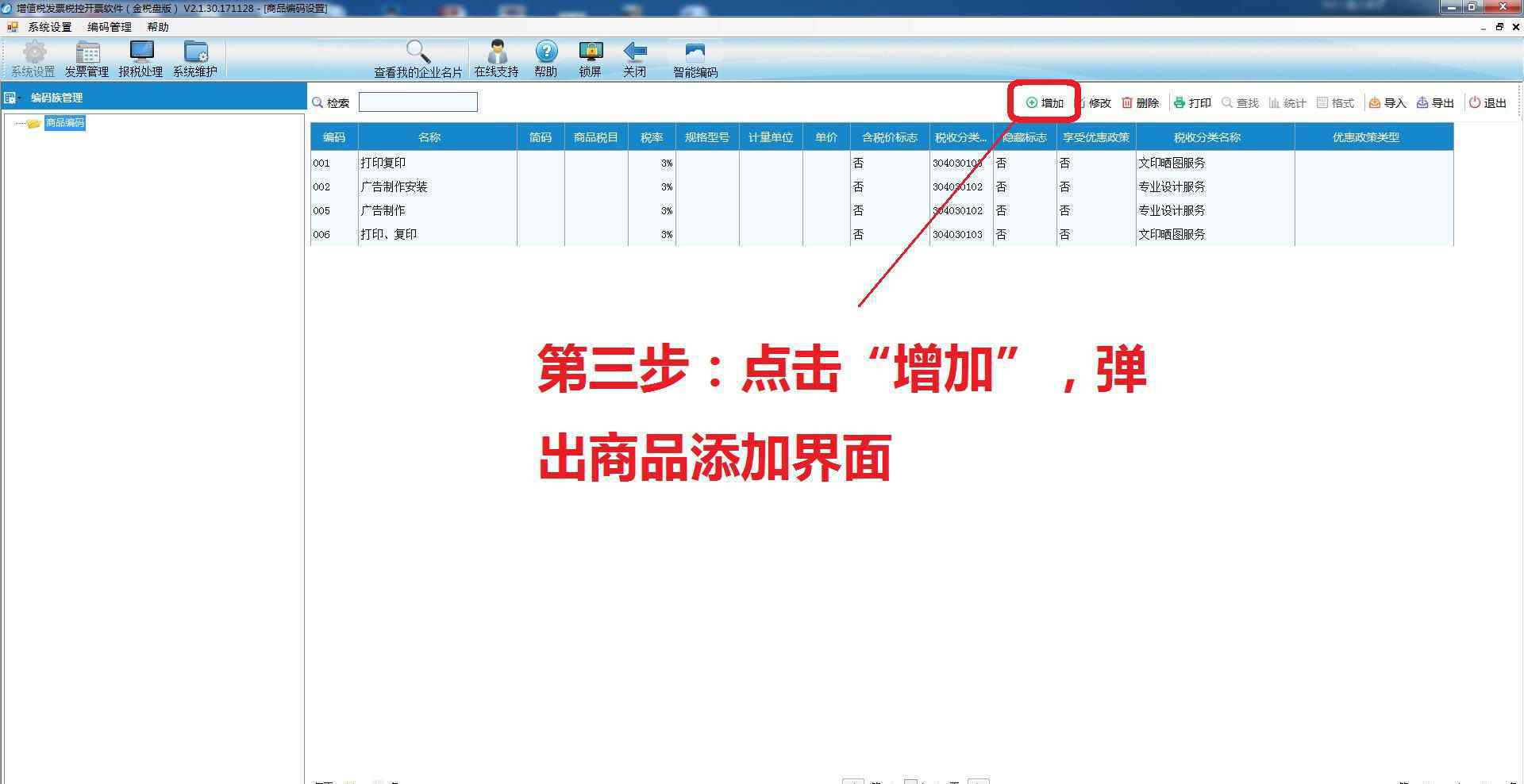 第四步:在商品添加界面输入具体的“商品名称”,选择正确的税率
第四步:在商品添加界面输入具体的“商品名称”,选择正确的税率 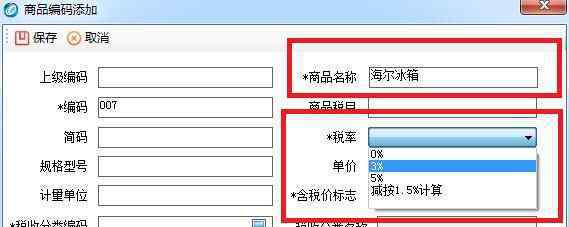 第五步:点击“税收分类编码”右边圈住的小框,进入“税收分类编码选择界面”
第五步:点击“税收分类编码”右边圈住的小框,进入“税收分类编码选择界面” 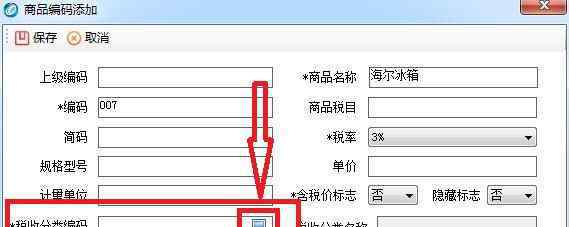 第六步:在税收分类编码选择界面中的“检索”栏中输入商品名称,在出现的选项中选择正确匹配的编码名称进行双击
第六步:在税收分类编码选择界面中的“检索”栏中输入商品名称,在出现的选项中选择正确匹配的编码名称进行双击 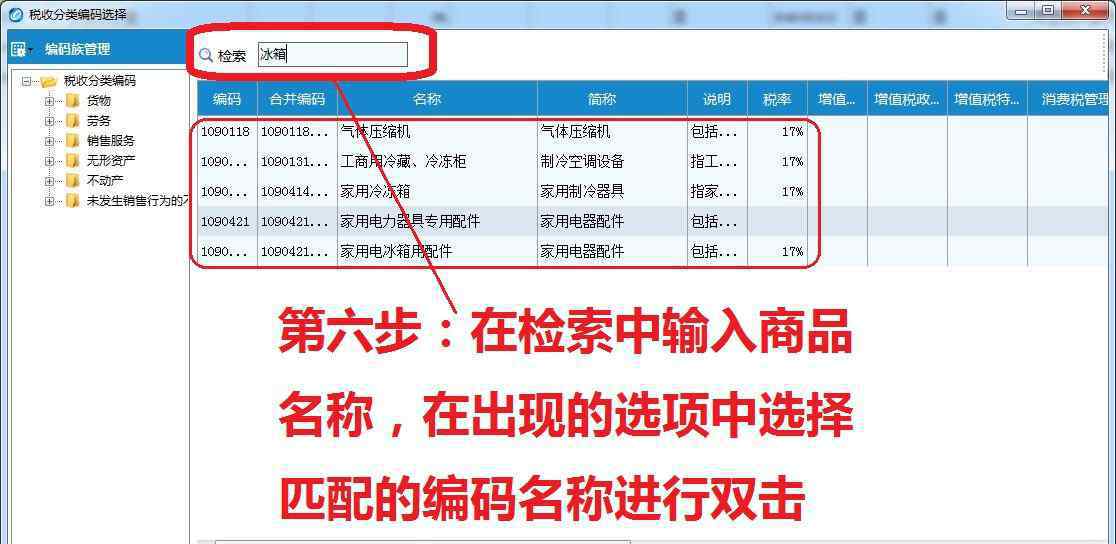 第七步:双击回到商品编码添加界面,点击左上角的“保存”
第七步:双击回到商品编码添加界面,点击左上角的“保存” 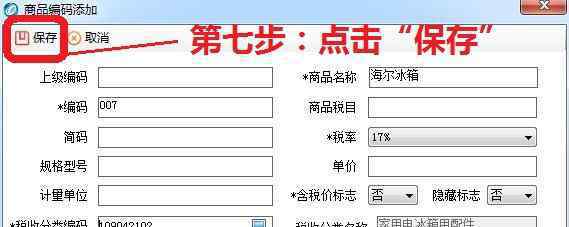 点击保存后就可以看到我们新添加的商品编码了!
点击保存后就可以看到我们新添加的商品编码了! 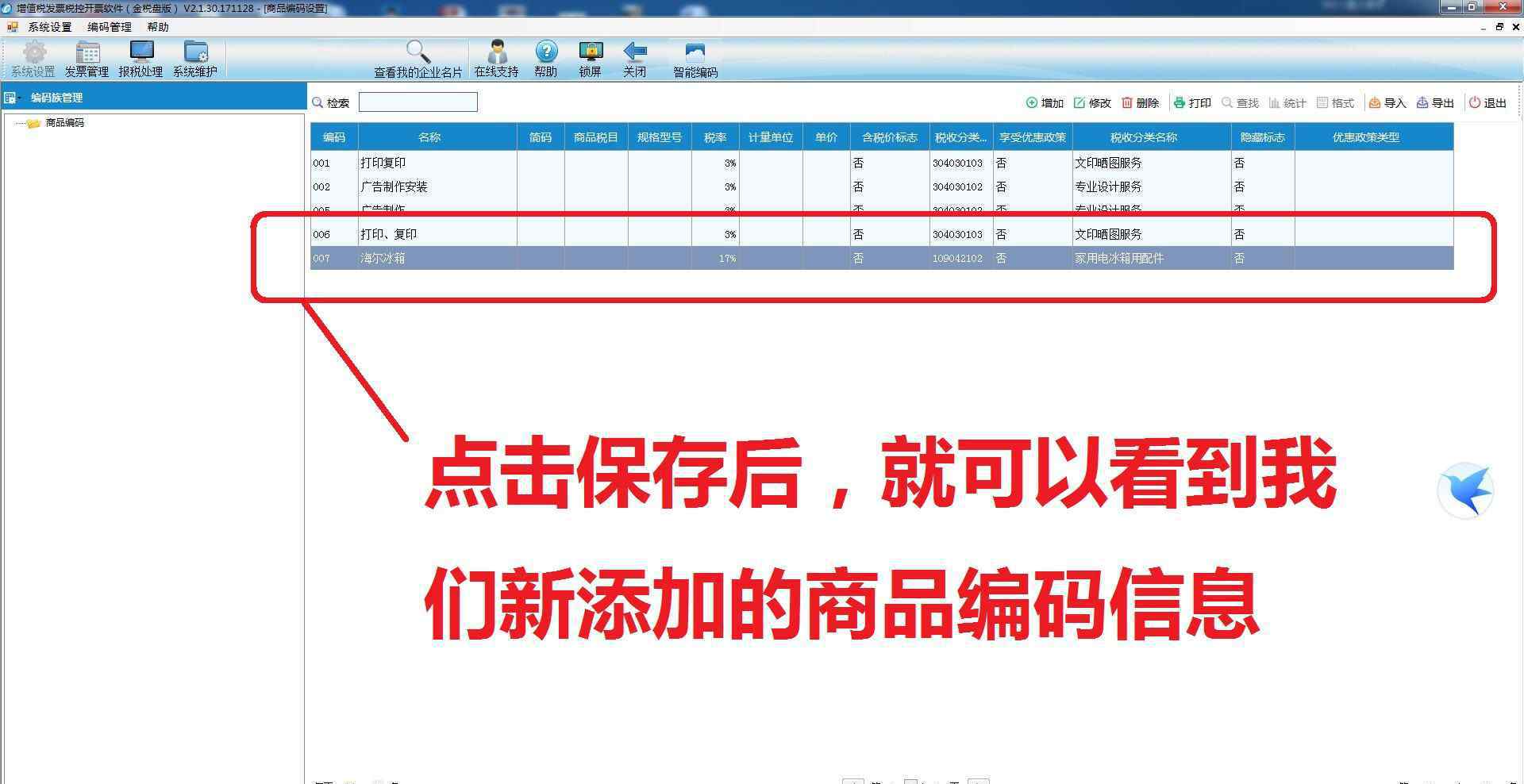 由于此种方法是手动添加,难免会出现商品名称和对应的商品编码选择不匹配的情况,那么就需要我们使用下列步骤进行检测修改 第八步:点击界面中间上方的“商品编码”
由于此种方法是手动添加,难免会出现商品名称和对应的商品编码选择不匹配的情况,那么就需要我们使用下列步骤进行检测修改 第八步:点击界面中间上方的“商品编码” 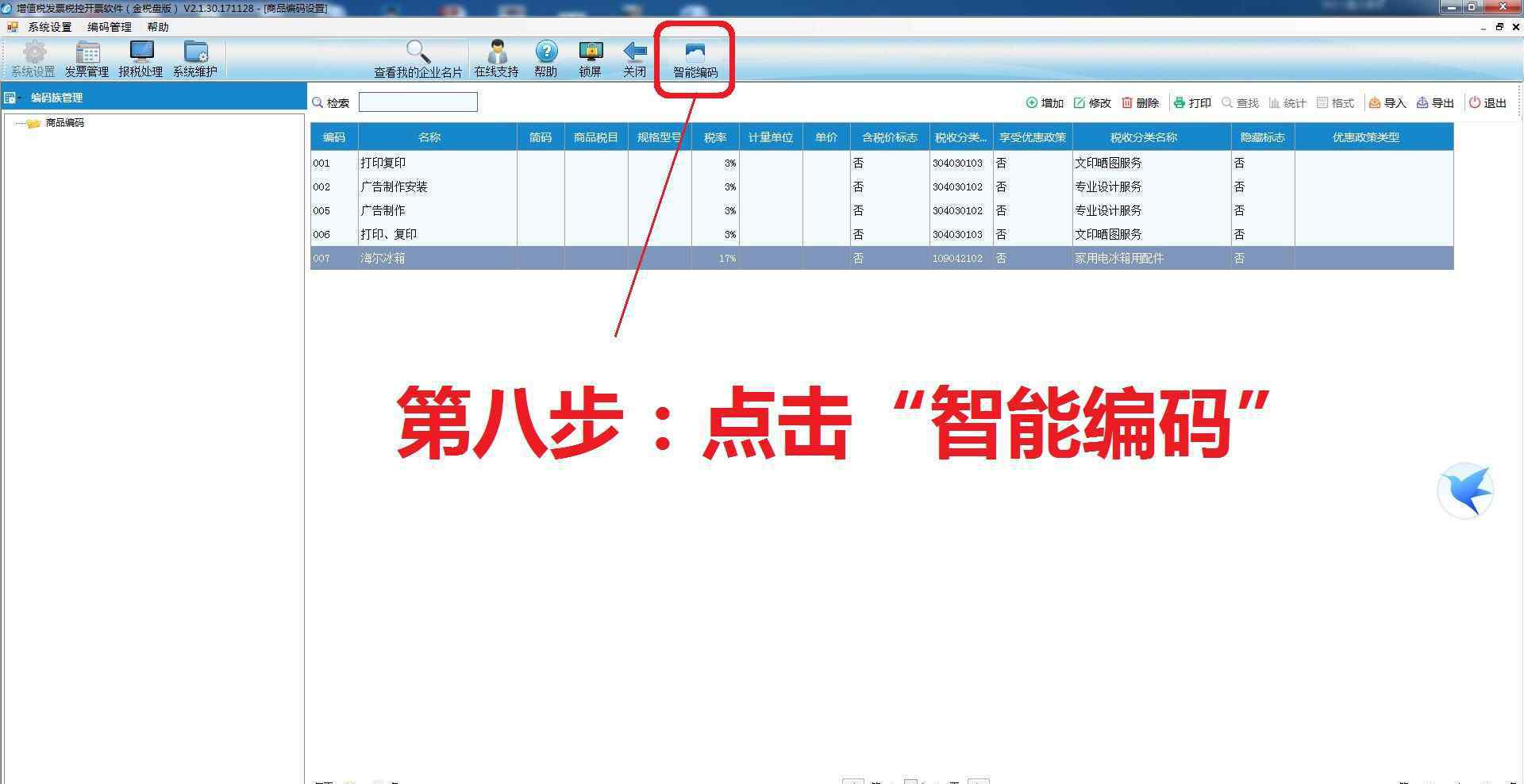 第九步:在弹出的界面点击左上方的“编码检测”
第九步:在弹出的界面点击左上方的“编码检测” 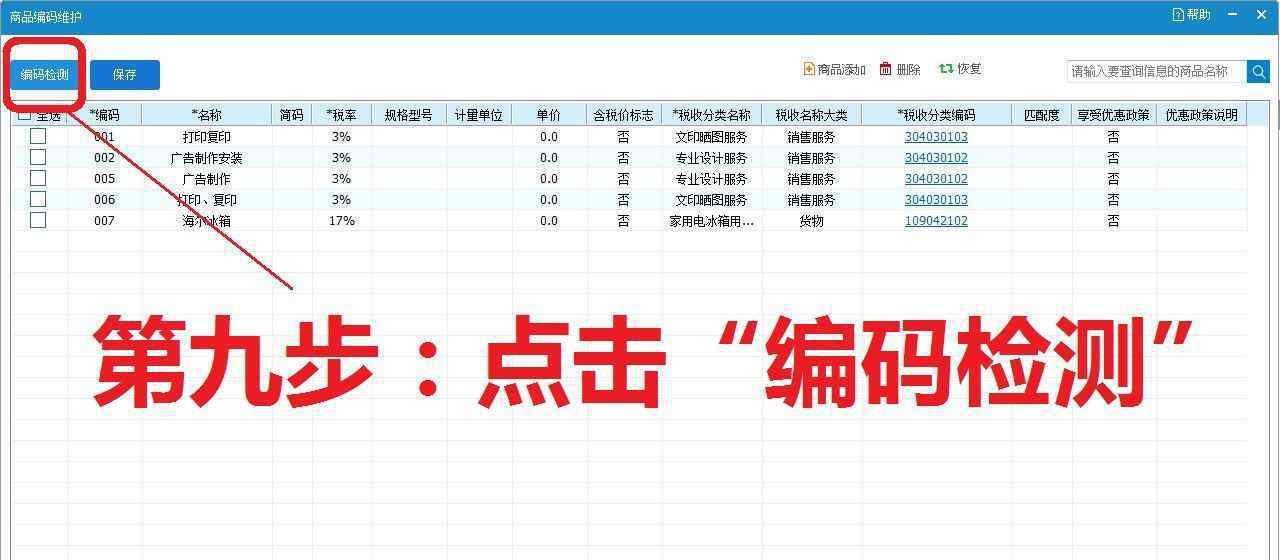 第十步:若新添加的商品名称和编码不匹配,则会提示需要优化,点击弹出框中的“立即优化”
第十步:若新添加的商品名称和编码不匹配,则会提示需要优化,点击弹出框中的“立即优化” 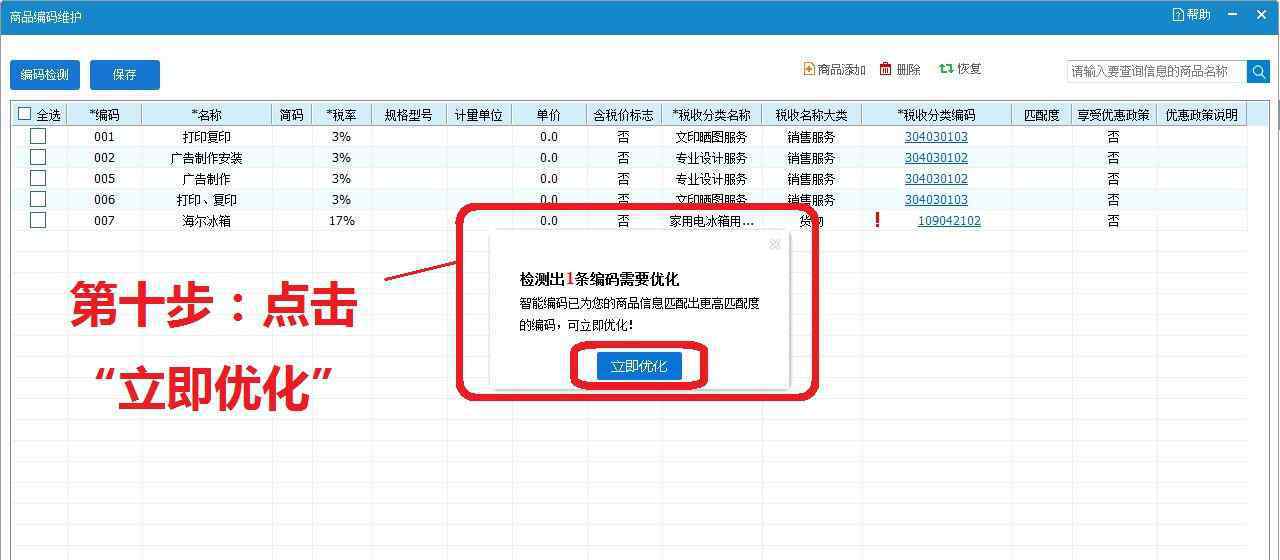 第十一步:优化完成后,点击界面左上方的“保存”,并在弹出的保存界面中点“是”
第十一步:优化完成后,点击界面左上方的“保存”,并在弹出的保存界面中点“是” 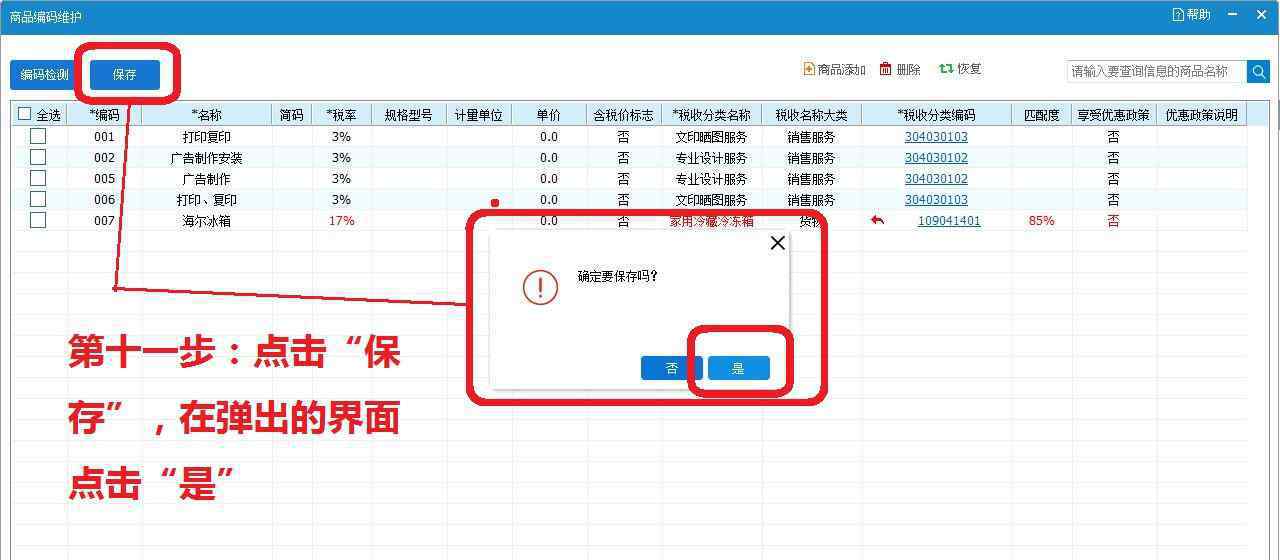 如您在商品编码添加中遇到什么问题,可以及时与当地国税局或者服务公司人员联系。岑巩县国家税务局联系联系:0851-3574511爱信诺服务公司秦磊联系:15339558803 您也可以扫码加群咨询
如您在商品编码添加中遇到什么问题,可以及时与当地国税局或者服务公司人员联系。岑巩县国家税务局联系联系:0851-3574511爱信诺服务公司秦磊联系:15339558803 您也可以扫码加群咨询 
岑巩县国家税务局
2017年12月
1.《添加商品 正确添加“商品编码”流程!》援引自互联网,旨在传递更多网络信息知识,仅代表作者本人观点,与本网站无关,侵删请联系页脚下方联系方式。
2.《添加商品 正确添加“商品编码”流程!》仅供读者参考,本网站未对该内容进行证实,对其原创性、真实性、完整性、及时性不作任何保证。
3.文章转载时请保留本站内容来源地址,https://www.lu-xu.com/shehui/309357.html